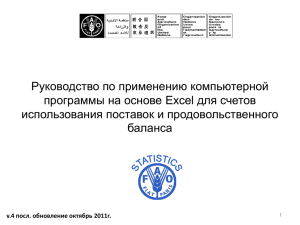SUA/NAT Server Set
реклама
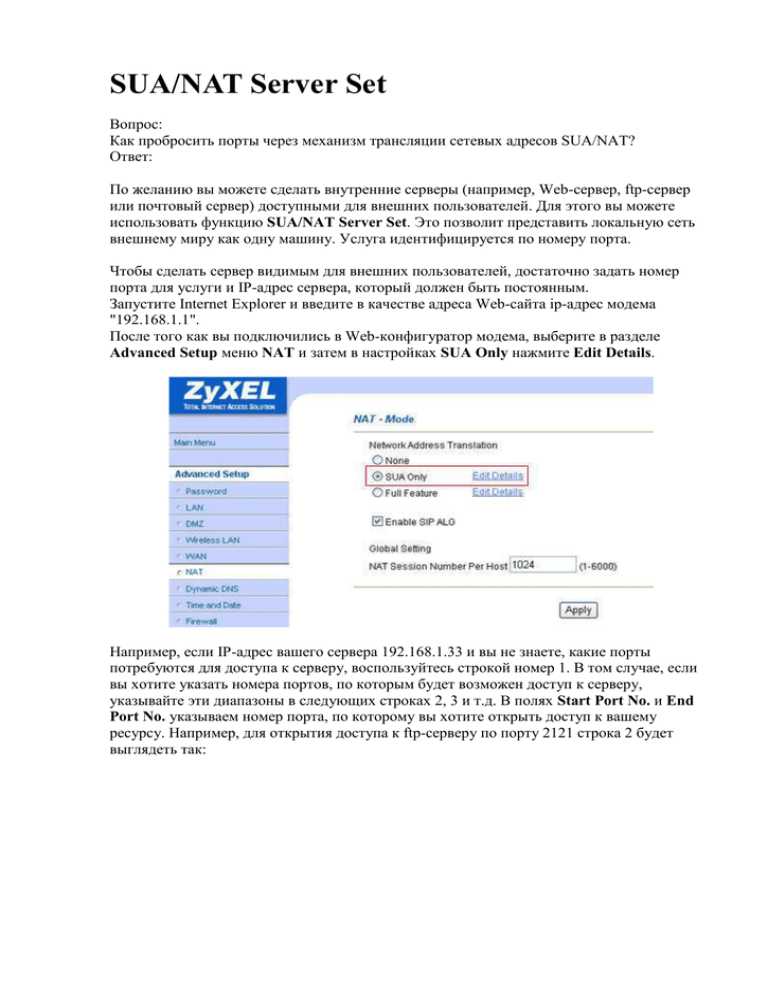
SUA/NAT Server Set Вопрос: Как пробросить порты через механизм трансляции сетевых адресов SUA/NAT? Ответ: По желанию вы можете сделать внутренние серверы (например, Web-сервер, ftp-сервер или почтовый сервер) доступными для внешних пользователей. Для этого вы можете использовать функцию SUA/NAT Server Set. Это позволит представить локальную сеть внешнему миру как одну машину. Услуга идентифицируется по номеру порта. Чтобы сделать сервер видимым для внешних пользователей, достаточно задать номер порта для услуги и IP-адрес сервера, который должен быть постоянным. Запустите Internet Explorer и введите в качестве адреса Web-сайта ip-адрес модема "192.168.1.1". После того как вы подключились в Web-конфигуратор модема, выберите в разделе Advanced Setup меню NAT и затем в настройках SUA Only нажмите Edit Details. Например, если IP-адрес вашего сервера 192.168.1.33 и вы не знаете, какие порты потребуются для доступа к серверу, воспользуйтесь строкой номер 1. В том случае, если вы хотите указать номера портов, по которым будет возможен доступ к серверу, указывайте эти диапазоны в следующих строках 2, 3 и т.д. В полях Start Port No. и End Port No. указываем номер порта, по которому вы хотите открыть доступ к вашему ресурсу. Например, для открытия доступа к ftp-серверу по порту 2121 строка 2 будет выглядеть так: Сохраните сделанные настройки, нажав кнопку Save. Так как при настройке NAT вам нужно указать IP-адрес сервера, то он должен иметь фиксированный IP-адрес или получать от DHCP-сервера, но при этом нужно включить функцию Static DHCP, которая позволит серверу получать по DHCP всегда фиксированный IP-адрес. Если не включить функцию Static DHCP, то IP-адрес потенциально может изменяться при каждом включении сервера. При настройке Static DHCP нужно прописать MAC-адрес сетевой карты вашего сервера и назначить ему статический ip-адрес из диапазона DHCP-адресов модема. Воспользоваться функцией Static DHCP можно в модемах P-660H/HW, P-660HT/HTW, P-662H/HW. Если у вас модем P-660H/HW, P-660HT/HTW или P-662H/HW, то в нем присутствует межсетевой экран (Firewall) и по умолчанию он включен и блокирует порт 2121. Для разрешения доступа по этому порту необходимо выполнить следующие настройки. В Web-конфигураторе модема в разделе Advanced Setup выберите Firewall и затем Rule Summary. Выберите направление трафика Packet Direction – WAN to LAN и нажмите кнопку Append для создания нового правила. Выберите Edit Customized Services. Выберите пункт номер 1 и затем в разделе Firewall – Customized Services введите название сервиса (Service Name) или протокола, Service Type установите TCP и укажите номер (Port Number) открываемого порта (в нашем примере 2121), после чего нажмите Apply для сохранения настроек. Далее настраиваем правило межсетевого экрана для прохождения пакетов с нужным нам номером порта. В качестве адреса источника (Source Address) указываем Any Address, а в качестве адреса назначения (Destination Address) – ip-адрес компьютера, на котором работает сервис и на который будут приходить пакеты. Нажмите Apply. Нажмите Apply для сохранения всех выполненных настроек Firewall. Таким образом, внешние пользователи будут получать доступ к локальному серверу, используя WAN IP-адрес модема в Глобальной сети, который можно узнать в Меню System Status в web-интерфейсе модема.